8 начина да решите проблем прекида везе са МацБоок Про-ом и Ви-Фи-ја
Рад од куће, коришћење Ви-Фи-ја на вашем МацБоок-у постало је неопходно за посао и састанке. Међутим, решавање проблема са Ви-Фи везом на МацБоок-у може бити неугодно за многе људе, утичући на ток посла и Зоом позиве и стварајући непрофесионалан утисак.
Неки МацБоок рачунари имају нестабилно понашање са својом Ви-Фи везом и добили смо много притужби од људи са овим проблемом. Ако се суочавате са истим проблемом, прочитајте даље да бисте сазнали како да решите проблем.
МацБоок Про наставља да се искључује са Ви-Фи мреже
Увек се саветује да проверите рутер пре него што почнете да решавате проблеме на нивоу хардвера и мацОС-а. Проблем са Ви-Фи везом на вашем МацБоок-у и мацОС-у може бити узрокован проблемом са рутером, а не са самим уређајем.
1. Користите Етхернет
Ако имате Етхернет адаптер за свој МацБоок, препоручује се да искључите Ви-Фи и повежете се директно на рутер, јер је ово боља опција. Ако се проблем настави упркос коришћењу етернет везе, онда је проблем можда у конфигурацији рутера, јер је Ви-Фи елиминисан као фактор у томе.

Ако не морате ово да урадите, можете прескочити следећи одељак и прећи директно на тачку #3.
2. Поново покрените рутер
Ако ваш Ви-Фи рутер ради, можда имате проблема са Ви-Фи везом на свим својим уређајима, не само на Мац-у. У таквим случајевима, можете поново покренути рутер и проверити да ли Ви-Фи веза ради стабилно или не.
Ако има доступних ажурирања за ваш рутер, препоручује се да преузмете и инсталирате најновији фирмвер, а затим поново окушате срећу и проверите стабилност Ви-Фи везе. Нова ажурирања често садрже исправке грешака и побољшања перформанси.
3. Користите алатку за бежичну дијагностику
Вирелесс Диагностицс је алатка уграђена у Мац ОС која се користи за дијагностиковање и решавање уобичајених проблема са Ви-Фи везом. Такође вам омогућава да надгледате своју бежичну везу, тражите повремене кварове у вези и пружа детаљне извештаје о Ви-Фи перформансама и потенцијалним проблемима. Бежичној дијагностици се може приступити тако што ћете кликнути на икону Ви-Фи на траци менија и изабрати Бежична дијагностика у падајућем менију.
Истина, бежичној дијагностици се може лако приступити отварањем Спотлигхт Сеарцх помоћу тастера Цомманд + Спаце, а затим тражењем „Бежична дијагностика“ и кликом на њу да бисте отворили алатку. Затим се може кликнути на дугме Настави да бисте покренули тестове и тражили било какав проблем са Ви-Фи везом.
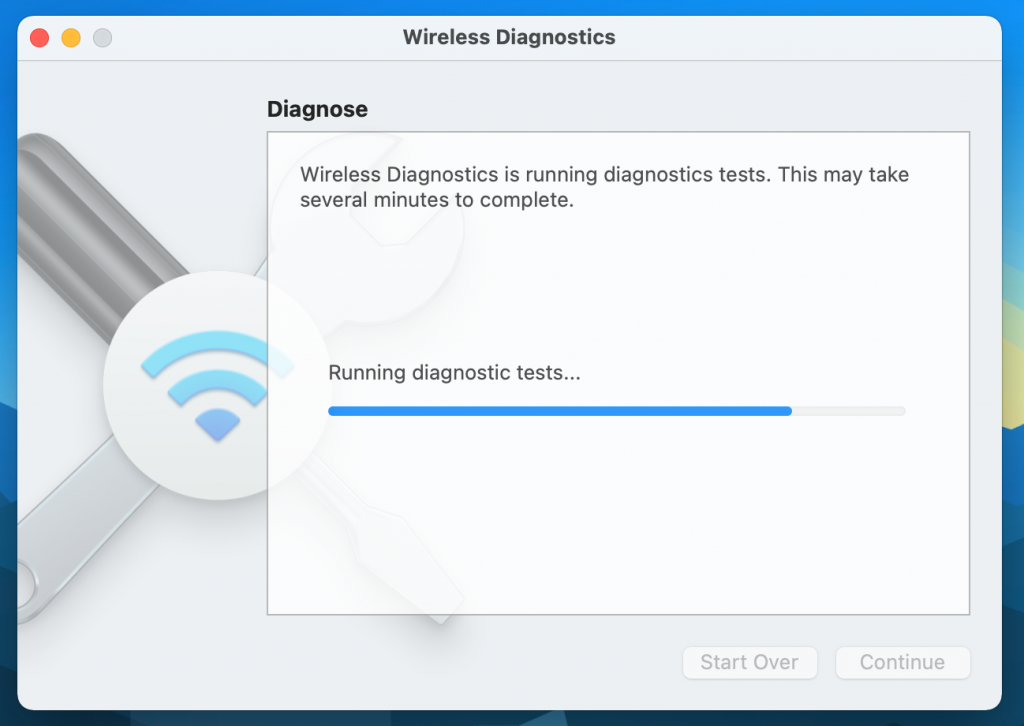
Истина, ако бежични дијагностички алат пронађе проблем, он ће га систематски приказати и поправити. Можете користити ове информације да пронађете решења за проблем. Ако је проблем повремено и дијагностички алат не може да га пронађе, можда би било вредно да проверите проблем ручно или да контактирате свог добављача Интернет услуга за помоћ.
Истина, треба да имате на уму да алатка за бежичну дијагностику може привремено да промени подешавања мреже када покренете тестове. Можда ћете морати да поново конфигуришете подешавања након што се тестови заврше. Због тога би требало пажљиво да погледате резултате и уверите се у неопходна подешавања да бисте правилно одржавали своју Ви-Фи везу. Такође можете да сачувате извештај који је генерисала дијагностичка алатка за каснију референцу ако будете желели да се обратите на проблем у будућности.
4. Уклоните неповезане Ви-Фи мреже
Корисници Мац-а често доживљавају прекид Ви-Фи везе, као резултат тога што уређај покушава да се повеже са другом Ви-Фи мрежом уместо на жељену.
Заиста, ово се може догодити када је ваш Мац повезан на јавну Ви-Фи мрежу или мрежу суседа. Када се ваш Мац повеже на Ви-Фи мрежу, корисничко име, лозинка и сви детаљи о вези за ту мрежу се чувају, што омогућава уређају да се аутоматски придружи тој мрежи у будућности.
Да, ово је тачно. Чување детаља о вези за више Ви-Фи мрежа на вашем Мац-у може да прикаже дугачку листу сачуваних мрежа. Када уређај тражи Ви-Фи мрежу за повезивање, ослања се на приоритетну листу мрежа сачуваних на уређају и повезује се на било коју мрежу која се прва појави на листи. Због тога се уређај може повезати на неповољну Ви-Фи мрежу, што доводи до пада или успоравања везе.
Наравно, неповезане Ви-Фи мреже се могу избрисати из менија Систем Преференцес на вашем Мац рачунару, остављајући једину мрежу коју желите да користите код куће или у канцеларији. Да бисте следили ове кораке:
- Идите на Аппле мени у горњем левом углу екрана.
- Изаберите опцију „Преференцес“.
- Кликните на опцију „Мрежа“ да бисте приступили подешавањима мреже.
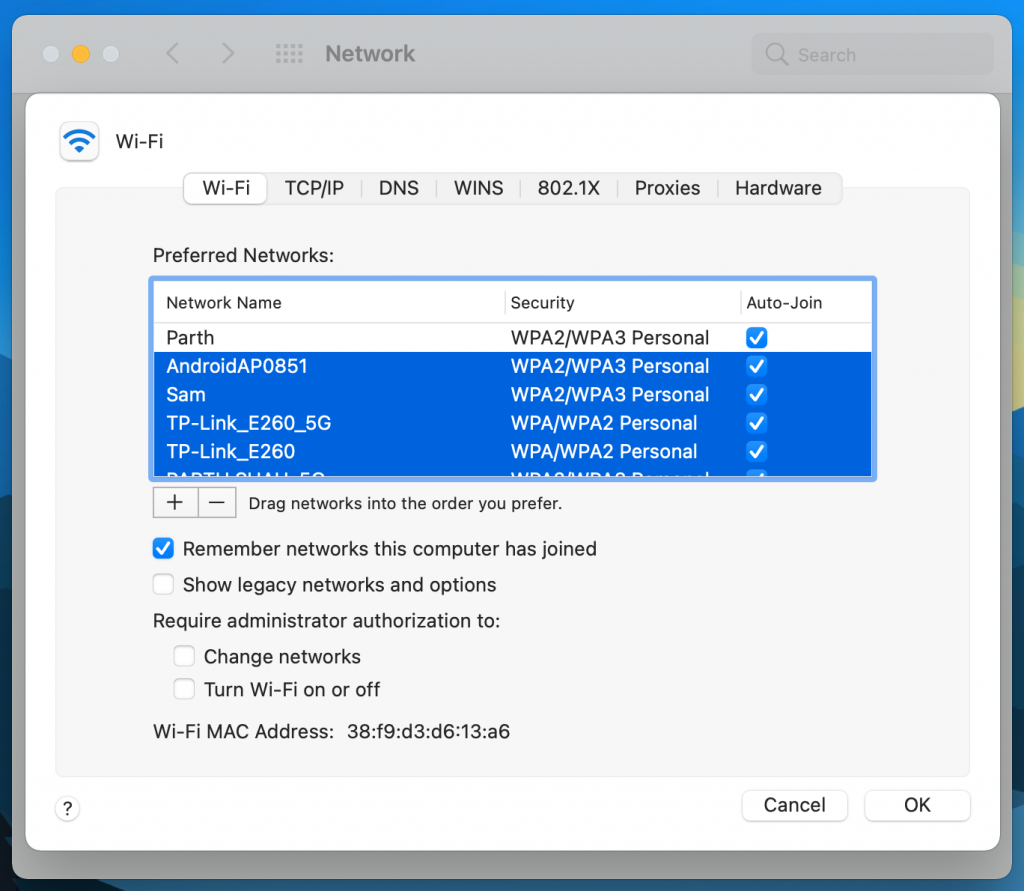
4. У потпуности, можете уклонити све остале везе осим Ви-Фи везе коју желите да користите тако што ћете кликнути на икону минус (-) поред сваке нежељене мреже на листи жељених мрежа. Такође можете превући мреже које желите да избришете директно са листе.
5. Искључите друге уређаје
Истина, неки Мац корисници имају проблема са Ви-Фи везом јер сигнали неких УСБ уређаја ометају Ви-Фи мрежу. Због тога се препоручује да искључите УСБ уређаје један по један и видите да ли бежична мрежа поново ради.
То је зато што неки УСБ уређаји емитују бежичне сигнале који могу ометати Ви-Фи сигнале, док је познато да уређаји попут УСБ чворишта потпуно онемогућавају Ви-Фи порт. Стога, искључивање неких УСБ уређаја повезаних на Мац може да реши проблем преслушавања и побољша перформансе бежичне мреже.
6. Заборавите мрежу
Ако вам је тешко да се повежете на мрежу иако ради исправно, решење је често једноставно као да заборавите на ту мрежу, а затим се поново повежете на њу.
7. Поново конфигуришите ДНС
ДНС је скраћеница од Систем имена домена и односи се на сервер имена домена који конвертује веб адресе које корисници лако читају (као нпр. ввв.гоогле.цом) на ИП адресе које сервери могу да разумеју. Овај процес конверзије може се објаснити кроз следеће кораке:
- Да бисте отворили мени Мрежне поставке на Мац-у, кликните на икону која изгледа као Ви-Фи сигнал на траци менија на врху екрана.
- Затим треба да кликнете на Мрежни отпад и изаберете Напредне опције.
- Сада би требало да кликнете на „ДНС“ на листи напредних опција.
- Да бисте додали Гоогле-ове ДНС опције, морате да кликнете на дугме „+“ и унесете једну од следећих адреса у поље: „8.8.8.8“ или „8.8.4.4“. Након тога, потребно је да кликнете на „Ентер“ да бисте сачували подешавања.
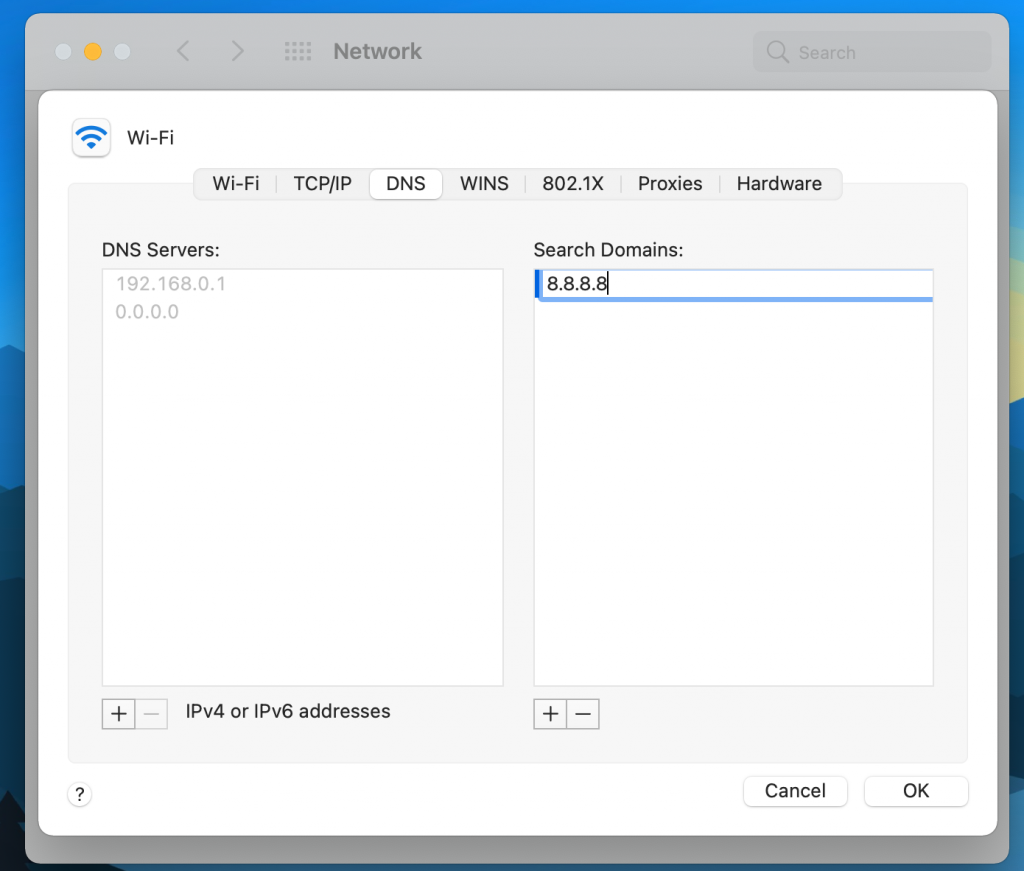
5. Кликните на ОК.
8. Ажурирајте на најновију верзију мацОС-а
Након што сам ажурирао свој МацБоок Про на најновији мацОС Биг Сур, приметио сам проблеме са искључењем Ви-Фи везе. Познато је да Аппле брзо решава ове проблеме са надолазећим ажурирањима. Дакле, ако се суочите са истим проблемом, требало би да преузмете најновије ажурирање система из менија Систем Преференцес и инсталирате га на свој уређај.
Не брините о нестанку ВиФи мреже
Може бити заиста фрустрирајуће ако се ваш Мац стално искључује са Ви-Фи мреже. Али, на срећу, овај досадни проблем се може лако решити пратећи горе наведене кораке за решавање проблема.







